
See tarkvara hoiab teie draiverid töökorras ja hoiab teid kaitstud tavaliste arvutivigade ja riistvaratõrgete eest. Kontrollige kõiki draivereid nüüd kolme lihtsa sammuga:
- Laadige alla DriverFix (kinnitatud allalaadimisfail).
- Klõpsake nuppu Käivitage skannimine leida kõik probleemsed draiverid.
- Klõpsake nuppu Draiverite värskendamine uute versioonide saamiseks ja süsteemi talitlushäirete vältimiseks.
- DriverFixi on alla laadinud 0 lugejaid sel kuul.
Kuigi see pole nii populaarne kui jalgpalli kolleeg FIFA 20, Madden NFL 20 on veel üks spordi tiitel muljetavaldava hulga fännidega EA-st.
See Ameerika jalgpalliteemaline mängusari on mängutööstuses olnud juba mõnda aega ja see läheb endiselt tugevaks.
Kuid nagu FIFA 20, on ka Madden NFL 20 oma õiglane osa vead ja probleemid.
Õnneks on kõige levinumad neist teadaolevate lahendustega.
Millised on kõige levinumad Madden NFL 20 probleemid?
1. Mängijate allalaadimine on äärmiselt aeglane
Proovige Interneti-ühenduse probleemide tuvastamiseks.
Proovige taaskäivitada konsool või arvuti ja jätkata allalaadimist.
Peatage allalaadimine mõneks sekundiks ja jätkake seda:
- Peal Xbox One, minema Mängud ja rakendused
- Vali Järjekord ja siis edasi Madden 20
- Vajutage kontrolleri kolme rea nuppu ja valige pausi installimine.
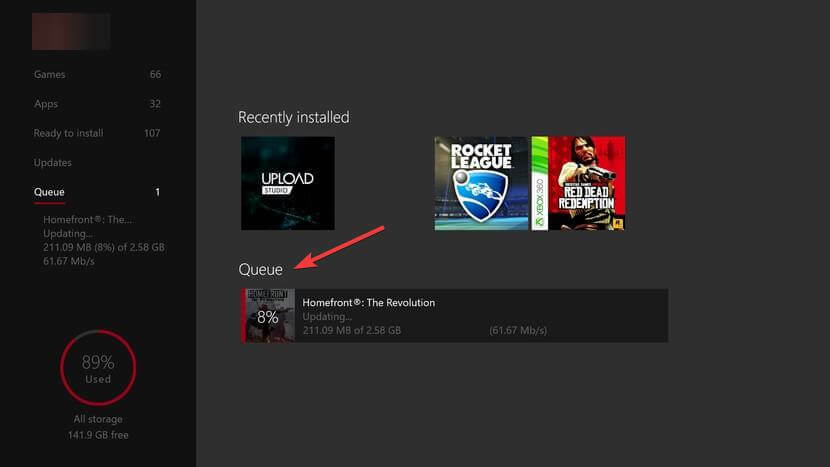
2. Mängijatel on installiprobleeme
Proovige taaskäivitada konsool või arvuti ja jätkata installimist.
Veenduge, et teil oleks piisavalt ruumi Madden NFL 20 jaoks.
- PC jaoks:
- Vajutage Windows
- Trüki sisse See arvuti
- Paremklõps sektsioonile, kuhu soovite installida Madden NFL 20
- Kontrollige, kui palju vaba kettaruumi sul on
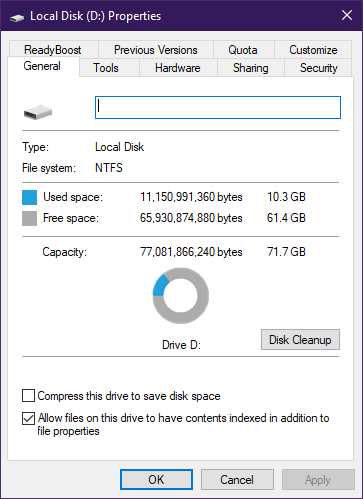
- Xboxi jaoks:
- VajutageXboxinupp juhendi avamiseks.
- ValigeSüsteem
- Minema Seaded
- Valige Süsteem
- Vaade Ladustamine.
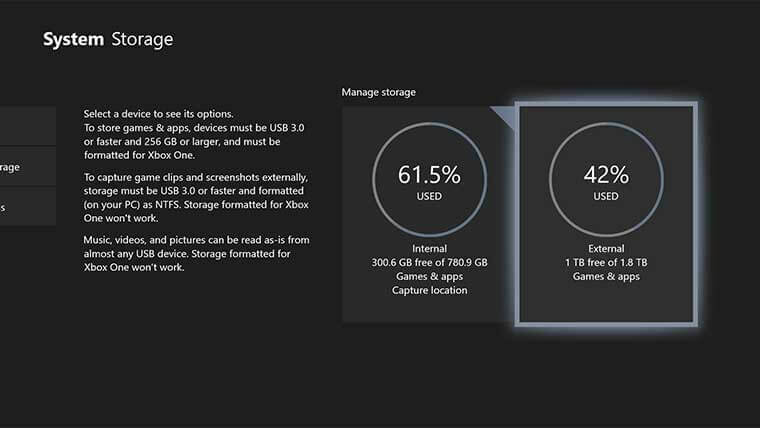
Proovige oma süsteemi vahemälu tühjendada (olge ettevaatlik, et see kustutab kõik salvestatud mängud, kui pilvega pole sünkroonitud).
- Xboxi jaoks:
- VajutageXboxinupp juhendi avamiseks.
- ValigeSüsteem
- Minema Seaded
- Valige Süsteem
- Vaade Ladustamine.
- Vajutage Kustutage kohalikud salvestatud mängud
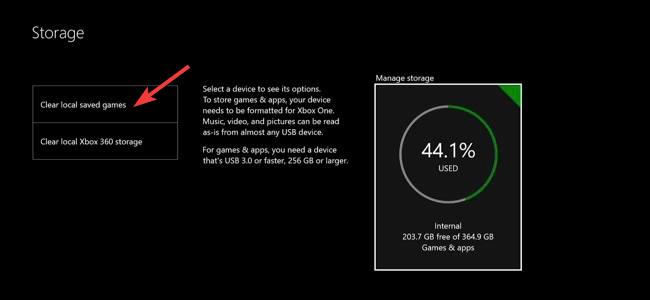
- Kui see on lõpetatud, toimige järgmiselt:
- Kui olete lõpetanud, valige Seaded
- Valige Kõik seaded
- Minema Võrk
- Valige Võrgusätted
- Valige Minge võrguühenduseta
- Taaskäivita Xboxi
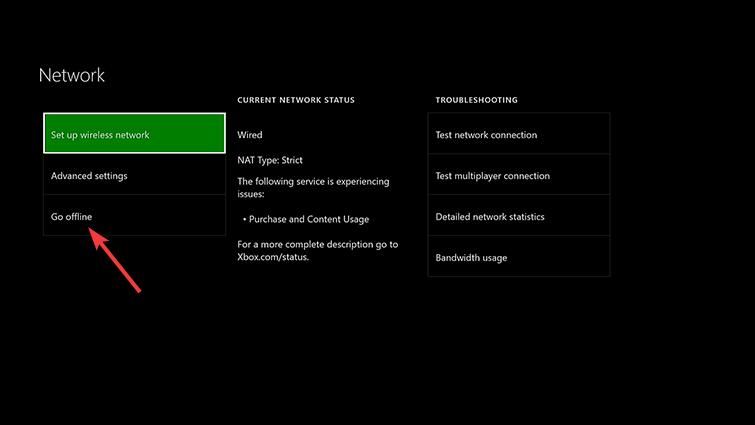
3. Mängijatel on probleeme MUT 20-ga
Mõned mängijad näevad MUT-i väljakutsete lõpetamisel veateadet, mis näeb välja umbes selline:
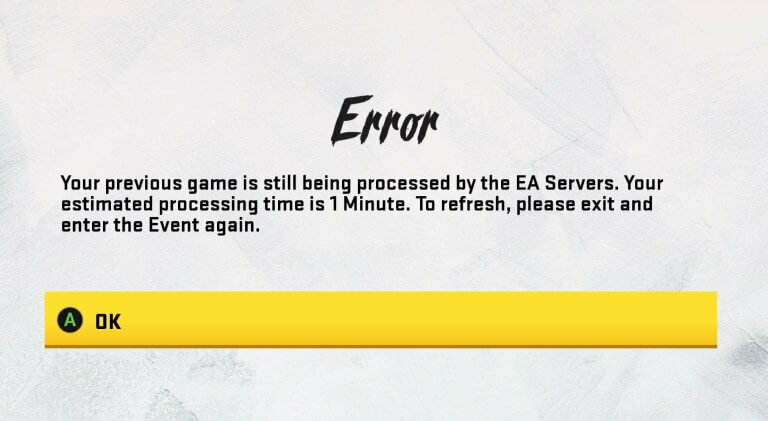
Kui näete seda, proovige väljakutsetest väljuda ja minge Ultimate Team peamenüüsse.
Kui see ei paranda ja näete pidevalt tõrketeadet, kontrollige Interneti-ühendust.
4. Mängijad teatavad puuduvatest Maddeni boonusesemetest
Veenduge, et lunastasite boonuspunktiga seotud koodi.
Veenduge, et te ei jaga mängu, kuna boonuse saab ainult esimene mängija.
Üks meetod töötas siis, kui Madden 19-s juhtusid sarnased probleemid:
- Lülitage Xbox täielikult välja.
- Eemaldage toitekaabel 2-3 minutiks.
- Ühendage kaabel sisse, lülitage Xbox sisse ja avage Madden 20.
- Minge MUT-i, poodi ja nõudke pakette, isegi kui seal on kirjas 0.
5. PC-kasutajatel on üldisi heli- ja videoprobleeme
Keela Madden 20 käivitamise ajal mängu Origin ülekate.
Keela täisekraani optimeerimine:
- Paremklõpsake ikooni Madden 20 töölaual või menüüs Start
- Valige Atribuudid
- Klõpsake nuppu Ühilduvus
- Kontrollima Keela täisekraani optimeerimine
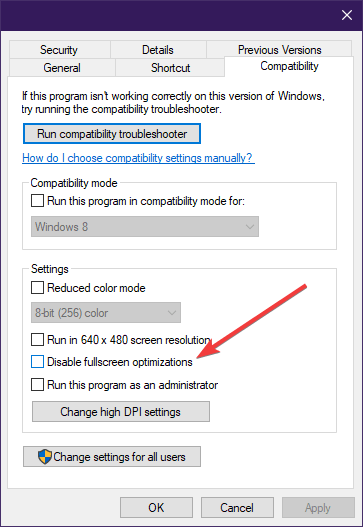
Ühine konsensus enamiku videoprobleemide lahendamisel on Madden 20 protsessi käivitamine reaalajas tegumihalduris ja DirectX 11 kasutamine.
6. Parandage levinud viivituse ja ühenduse probleemid
Proovige taaskäivitada konsool, ruuter ja isegi modem, kuna see võib lahendada suurema osa probleemidest.
Kui see ei aita, kaaluge porti avamist oma võrgus.
Põhjalikuma juhendi saamiseks sadamate avamiseks MaddenNFL 20 jaoks külastage seda kasulik juhend.
7. Lahendage tavalised kontrolleri kaardistamise probleemid
Palju kasutajaid jookseb kokku kontrolleri kaardistamise probleemid.
Üks lahendus oleks päritolu avamine ja mängu parandamine.
Kui ka see ei aita, saate vaid oodata probleemi lahendamiseks uut plaastrit.
Pange tähele, et FIFA 20 puhul väitis EA, et nad toetavad ainult Xboxi kontrollereid arvutis.


![FIFA 17 on laadimisekraanil kinni jäänud [UUENDATUD FIXED]](/f/2c34e1e8e0a95b53637665b0ad88e6fc.jpg?width=300&height=460)